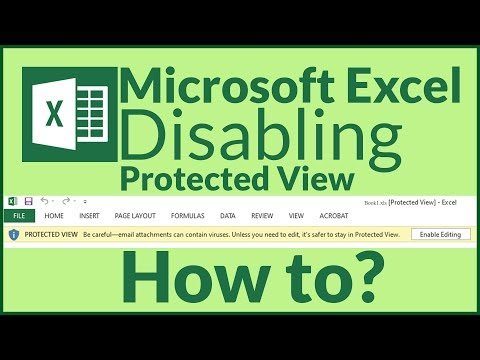Hierdie wikiHow leer u hoe u die LEN -funksie in 'n Excel -sigblad kan gebruik om die aantal karakters in 'n sel of selreeks met 'n iPhone of iPad te tel.
Stappe

Stap 1. Maak die Excel -program op u iPhone of iPad oop
Die Excel -ikoon lyk soos 'n wit sigbladdokument in 'n groen blokkie. U kan dit op u tuisskerm vind.

Stap 2. Tik op die oortjie Onlangse
Hierdie knoppie lyk soos 'n horlosie -ikoon op 'n navigasiebalk onderaan u skerm. Dit maak 'n lys oop van al die sigbladlêers wat u onlangs bekyk of geredigeer het.
Alternatiewelik kan u tik Gedeel om u gedeelde sigblaaie te sien, of Maak oop om al u gestoorde lêers te sien.

Stap 3. Tik die lêer wat u wil wysig
Soek die sigbladlêer wat u wil wysig in die lys en maak dit oop.

Stap 4. Dubbeltik op 'n leë sel in die sigblad
Hiermee kan u die inhoud van die geselekteerde sel wysig.
Alternatiewelik kan u lank op 'n leë sel druk en tik Redigeer op die pop-up menu.

Stap 5. Tik = LEN (sel) in die leë sel
Met hierdie formule kan u die lengte van die string in 'n sel tel en die totale aantal karakters in die telling teruggee.

Stap 6. Vervang sel met die selnommer wat u wil tel
Elke sel is genommer met 'n ry nommer en 'n kolom letter. Soek die nommer van die sel wat u wil tel en plaas dit in u formule.
As u byvoorbeeld sel A5 wil tel, moet u formule lyk = LEN (A5)

Stap 7. Tel meerdere selle deur elke selnommer met 'n komma te skei
As u meer selle tegelyk wil tel, moet u elke selnommer met 'n komma in u formule skei.
Byvoorbeeld, om selle A5 en B7 te tel, tik = LEN (A5, B7)

Stap 8. Tel 'n reeks selle deur die eerste en laaste sel met 'n dubbelpunt te skei
As u al die karakters in 'n reeks selle wil tel, voer die eerste en laaste selle van die selreeks in die formule in en skei dit met 'n dubbelpunt.
As u byvoorbeeld al die selle tussen A5 en B7 wil tel, tik = LEN (A5: B7)

Stap 9. Tik op die groen vinkje -ikoon
Hierdie knoppie is in die regter boonste hoek van u skerm. Dit pas u formule toe op die gespesifiseerde selle en gee die totale aantal karakters terug.